Build 2020 開発者会議で発表のあったWindows 10関連の機能をまとめておきます。
UWPおよびWin32アプリの開発
ユニバーサルWindowsプラットフォーム(UWP)とWin32 APIは、現在、Windows 10上で別々に稼働しています。これらのAPIを1つに統合するプロジェクトを発表しました。
現状、Win32 APIとUWP APIで書かれたアプリは、このプロジェクトで統合後も、新アプリをはじめ、アップデートされたアプリに関しても引き続きサポートされるとしています。
Windowsターミナル1.0
2019年にベータテストを行っていたWindowsターミナルですが、メジャーバージョンを正式にリリースしました。
Windowsターミナルは、コマンドプロンプト、PowerShell、Linux用のWindowsサブシステムを使用するユーザー向けのターミナルアプリケーションで、コマンドラインツール「Windowsターミナル」を使用すると、タブを開いてコマンドプロンプト、PowerShell、Debianなどにアクセスできます。
また、Windows Terminal 1.0では、GPUアクセラレートレンダリングをサポートするようになりました。これにより、すべてをより速く実行できるとのこと。
細かいですが、ターミナルに使用されるフォントがMicrosoft独自のCascadia Codeフォントになりました。これによりコマンドプロンプト、PowerShell、その他のコマンドラインアプリケーションの複数のウィンドウを使用する場合の全体的なユーザーエクスペリエンスが向上するはずです。
さらに、複数のコマンドラインアプリを実行しているときに、ターミナルが自動的にプロファイルを作成することを許可できるようになりました。各プロファイルは、シームレスなワークフローのためにカスタマイズされます。
Windowsターミナルは、Microsoft Storeからダウンロードできます。
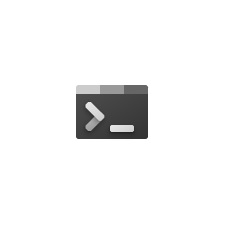
Windowsパッケージマネージャー
MicrosoftのWindowsパッケージマネージャーは、デバイスへのアプリのインストールを簡単にする新しいツールです。
今まではEXEやMSIでダウンロードし、場合によって関連するランタイムなどをインストールする必要がありましたが、これにより手動で操作しなくても、デスクトップアプリの最新バージョンを自動的に検索、ダウンロード、インストール※できるようになります。
※依存関係などを自動で解決してくれる
Windowsパッケージマネージャーをインストールしたら、コマンドプロンプトまたはPowerShellで「winget install」コマンドを入力する必要があります。たとえば、「winget install powertoys」と入力すると、Windowsは、既にリポジトリに追加されているpowertoysアプリをインストールします。
「検索」を使用して、リポジトリで利用可能なパッケージを検索することもできます。
パッケージマネージャーはGithubからダウンロードできます。なお、Windowsターミナル1.0には適用済みなのでインストールは必要ありません。
新しい検索ツール
powertoysの新しい機能として、macOS SpotlightのようなPowerToys Run Launcherを発表しました。
MicrosoftのPowerToys検索ツールはmacOS Spotlightのパクリ若干似ており、Windows 10でアプリやファイルをすばやく検索できます。
実際に使ってみたところ、Windows標準の検索「Windows Search」よりも速くサーチ(と起動が)できます。
アプリ、ファイル、フォルダーに加えて、PowerToys Run Launcherで実行中のプロセスを検索することもできます。
キーボードリマッパー
待望のWindows 10用キーボードリマッパーがPowertoysに仲間入りしました。
壊れたキーを別のキーで代替したりなどが主な機能ですが、例えばCAPSをALTと入れ替えたりすることなども可能です。
また、Windows 10のキーボードショートカットをカスタマイズすることもできます。
PowerToysの更新はGithubからダウンロードできます。
Linux GUIアプリ
Linux GUIアプリをWindowsアプリと並行して実行できるように、Linux用のWindowsサブシステムを更新しています。
さらに、WSL 2のGPUサポートに取り組んでおり、ハードウェアアクセラレーションを必要とする機械学習と人工知能開発のパフォーマンスを改善しています。





